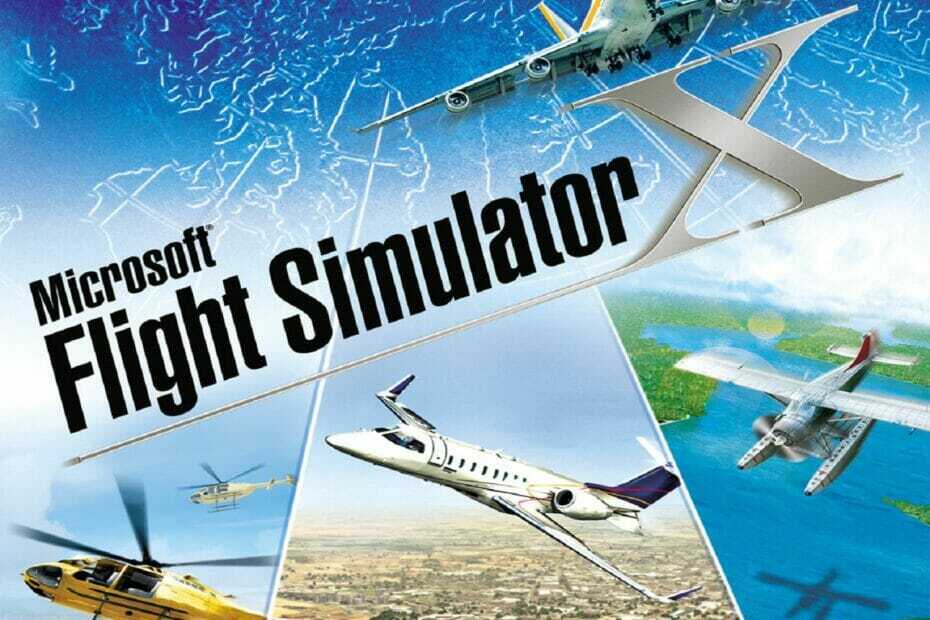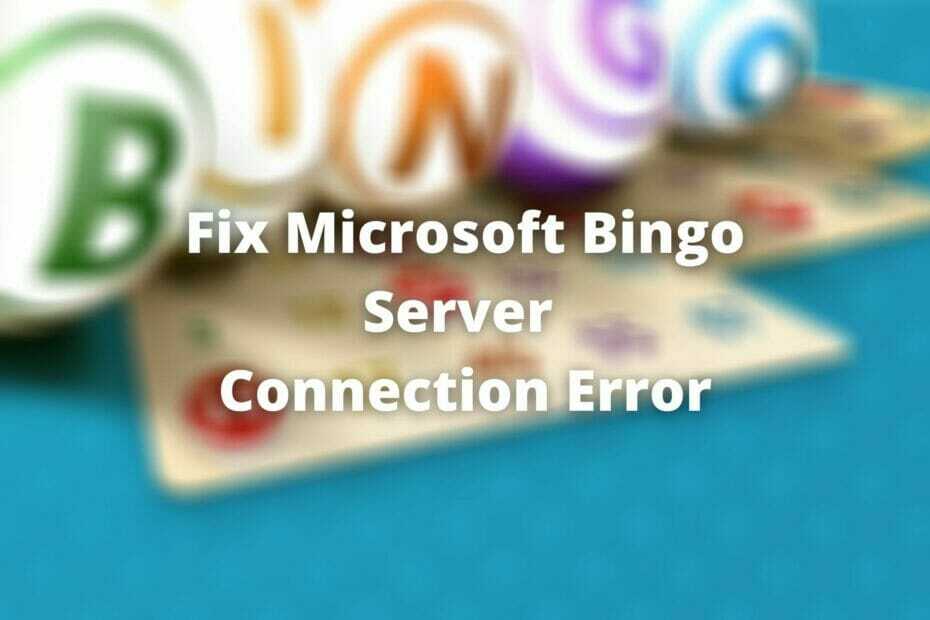Este software reparará errores comunes de la computadora, lo protegerá de la pérdida de archivos, malware, fallas de hardware y optimizará su PC para un rendimiento máximo. Solucione problemas de PC y elimine virus ahora en 3 sencillos pasos:
- Descargar la herramienta de reparación de PC Restoro que viene con tecnologías patentadas (patente disponible aquí).
- Hacer clic Iniciar escaneo para encontrar problemas de Windows que podrían estar causando problemas en la PC.
- Hacer clic Repara todo para solucionar problemas que afectan la seguridad y el rendimiento de su computadora
- Restoro ha sido descargado por 0 lectores este mes.
Microsoft Jigsaw La colección de rompecabezas es uno de los juegos más populares y mejor valorados de Microsoft Store. Sin embargo, los usuarios están experimentando problemas de inicio de sesión después de la actualización principal anterior de Windows 10. Parece que hay una interrupción en el procedimiento de inicio de sesión y los usuarios se encuentran con la pantalla oscura o la pantalla marrón y terminan atascados allí. Si Microsoft Jigsaw no inicia sesión por usted, consulte estos pasos.
¿Por qué no puedo iniciar sesión en Microsoft Jigsaw en Windows 10?
1. Ejecute el solucionador de problemas de la aplicación dedicada
- Haga clic derecho en Inicio y abra Ajustes.
- Escoger Actualización y seguridad.
- Seleccione Solucionar problemas desde el panel izquierdo.
- Haga clic en el Solucionador de problemas de aplicaciones de la Tienda Windows para expandirlo.
- Hacer clic Ejecute este solucionador de problemas y siga las instrucciones adicionales.

2. Restablecer la aplicación
- Presione la tecla de Windows + I para abrir Ajustes.
- Escoger Aplicaciones.
- En Aplicaciones y características, enfóquese en el panel derecho.
- En la barra de búsqueda a continuación, busque Rompecabezas.
- Expandir Microsoft Jigsaw y abrir Opciones avanzadas.

- Hacer clic Reiniciar y reinicie su PC después.
3. Reinstale Microsoft Jigsaw
- Navegar a Configuración> Aplicaciones> Microsoft Jigsaw y desinstalarlo.
- Asegúrate de estar registrado con la cuenta de Microsoft que usaste para jugar. Además, navega a Configuración> Sistema> Almacenamiento> Cambiar dónde se guarda el contenido nuevo y asegúrese de que las aplicaciones estén instaladas en la partición del sistema.

- Abre el Microsoft Store.
- Descargar e instalar Microsoft Jigsaw de nuevo.
Hemos escrito extensamente sobre problemas de xxxx. Consulte estas guías para obtener más información.
4. Verifique la cuenta de Xbox con la que está iniciando sesión
- Además, debe asegurarse de que tanto su Windows 10 como la aplicación Xbox Companion compartan la misma cuenta de Microsoft.
- Navegar a Configuración> Cuentas e inicie sesión con la cuenta de Microsoft que utilizó para iniciar sesión en Microsoft Jigsaw anteriormente.
- En la barra de búsqueda de Windows, escriba Consola Xboxy abierto Compañero de la consola Xbox.
- Inicie sesión con su cuenta y desplácese hasta el final.
- Abra Configuración (icono en forma de engranaje).
- Desactivar Inicio de sesión automático opción.

- Abra Microsoft Jigsaw y busque mejoras.
Con eso, debería poder cantar con éxito en Microsoft Jigsaw. Por otro lado, si aún le molesta el error, puede revertir la actualización a la versión anterior de Windows 10. Aprenda a hacer eso, aquí.
HISTORIAS RELACIONADAS QUE DEBE VERIFICAR:
- Los ataques de publicidad maliciosa afectan a Microsoft Games [CÓMO MANTENERSE SEGURO]
- El soporte de Microsoft Internet Games para Windows XP / 7 finaliza el próximo año
- Pronto podrás comprar juegos de Microsoft Store en Steam
 ¿Sigues teniendo problemas?Arréglelos con esta herramienta:
¿Sigues teniendo problemas?Arréglelos con esta herramienta:
- Descargue esta herramienta de reparación de PC Excelente en TrustPilot.com (la descarga comienza en esta página).
- Hacer clic Iniciar escaneo para encontrar problemas de Windows que podrían estar causando problemas en la PC.
- Hacer clic Repara todo para solucionar problemas con tecnologías patentadas (Descuento exclusivo para nuestros lectores).
Restoro ha sido descargado por 0 lectores este mes.